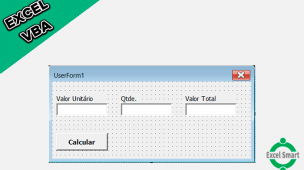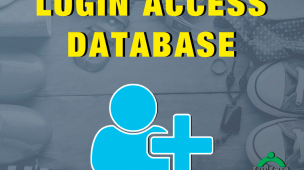Excel VBA – Como Preencher Dias da Semana. Neste artigo você vai aprender a como preencher as células do Excel utilizando códigos em VBA de maneira simples e pratica. Sabemos que o Excel e umas das ferramentas mais usadas no mundo nas residências para uso pessoal e nas empresas. Com o Excel e possível automatizar qualquer tarefa utilizando a linguagem Visual Basic for Application que a mais conhecido como VBA. Partindo desse principio vamos automatizar o preenchimento dos dias da semana em uma célula específica que vamos definir como parâmetros.
Excel VBA – Iniciando o Preenchimento dos Dias da Semana
Abra o Excel e vamos colocar a mão na massa para fazer nossa solução funcionar automaticamente através de alguns clicks. Bom se você está em busca deste tipo de conteúdo e por que imagino que já sabe como abrir o editor de código do Excel VBA. Pressione Alt+F11 e inseri um novo Módulo e vamos começar a desenvolver nossa rotina que vai fazer o preenchimento dos dias da semana.
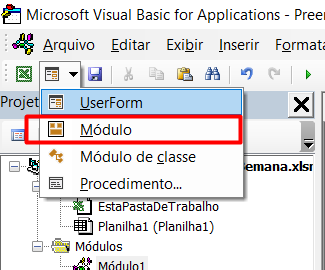
Observe que ao abrir o Módulo já vem um código chamado Option Explicit que significa que temos por obrigatoriedade declarar todas as variáveis que vamos utilizar, para o nosso exemplo vai ser sete que corresponde a quantidade de dias da semana.
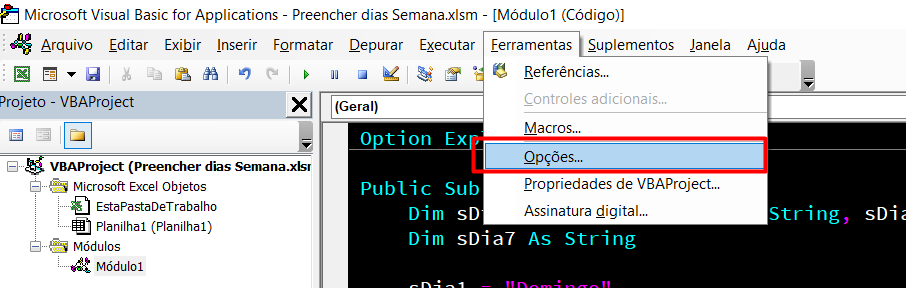
Essa obrigatoriedade de declaração de variáveis e configurado na guia Ferramentas, Opções, Editor e marque a caixa que indica “Requer declaração de variável” e toda vez que abrir um novo Módulo ele já vai colocar automaticamente o Option Explicit.
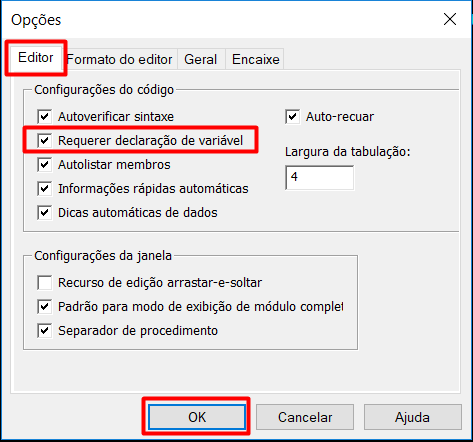
Excel VBA – Declaração das Variáveis como Parâmetros.
As variáveis que vamos usar para o nosso exemplo será a sDias1, sDias2, sDias3, sDias4, sDias5, sDias6, sDias7 mais poderia ser qualquer nome. Por adotar boa pratica de programação e de suma importância usar nomes que tem haver com a rotina que vamos executar. Cada variável dessa vai receber o nosso dia da semana de acordo com sua numeração de cada uma delas como por exemplo:
Excel VBA – Atribuído Valore a nossas Variáveis.
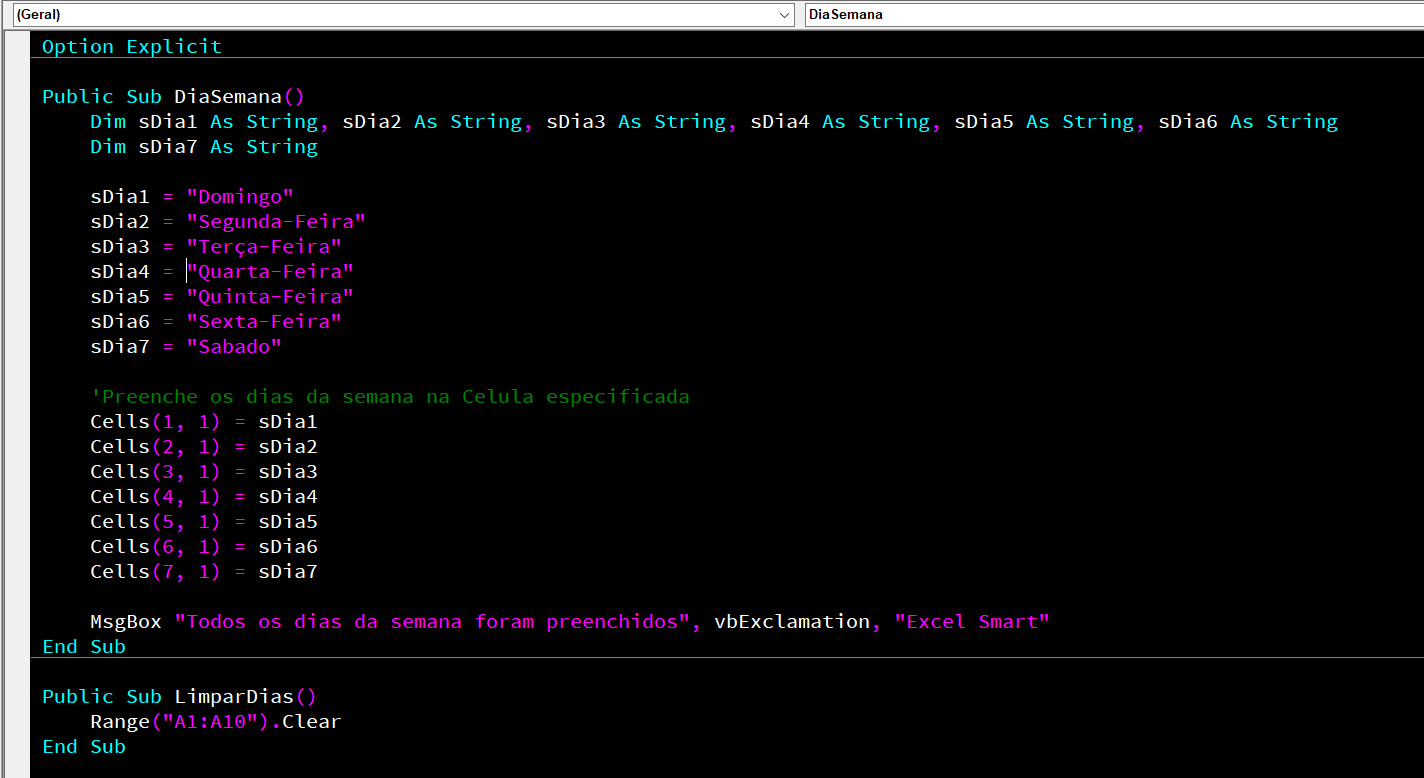
sDias1 = “Domingo” e assim por diante ate preencher os sete dias da semana utilizando todas as variáveis que declaramos como do tipo String ou seja do tipo texto agora após termos definidos para cada variável seu respectivo valor vamos atribuir ela a nossa célula na planilha do Excel. Para isso vamos chamar nossa propriedade Cells nela vamos indicar em qual linha e coluna queremos preencher essas informações. Utilizaremos as da seguinte maneira.
Excel VBA – Definindo as Atribuições de cada Variáveis.
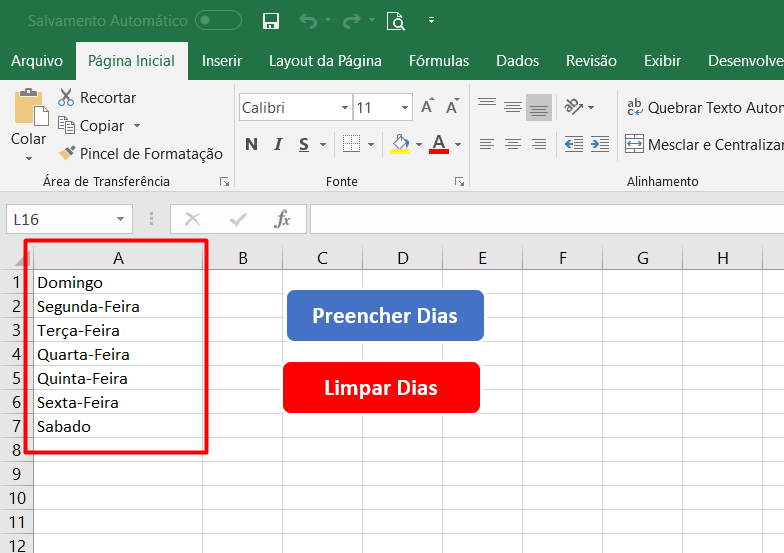
Cells(1”Linha”, 1”Coluna”) = sDia1 que o nosso primeiro dia, estou passando o seguinte parâmetro, que seja adicionado na hora que eu executar o meu código o primeiro dia da semana na Linha1 e Coluna1. Os demais só irei modificar a linha pois quero permanecer na Coluna1. Repita esse passo a passo ate passar todas as variáveis para a nossa propriedade Cells. Após ter realizado todos os procedimentos e só executar a rotina e observar se vai funcionar, se tudo foi realizado conforme orientado vai rodar normalmente.
Excel VBA – Código Fonte da Aplicação.
Option Explicit
Public Sub DiaSemana()
Dim sDia1 As String, sDia2 As String, sDia3 As String, sDia4 As String, sDia5 As String, sDia6 As String
Dim sDia7 As String
sDia1 = "Domingo"
sDia2 = "Segunda-Feira"
sDia3 = "Terça-Feira"
sDia4 = "Quarta-Feira"
sDia5 = "Quinta-Feira"
sDia6 = "Sexta-Feira"
sDia7 = "Sabado"
'Preenche os dias da semana na Celula especificada
Cells(1, 1) = sDia1
Cells(2, 1) = sDia2
Cells(3, 1) = sDia3
Cells(4, 1) = sDia4
Cells(5, 1) = sDia5
Cells(6, 1) = sDia6
Cells(7, 1) = sDia7
MsgBox "Todos os dias da semana foram preenchidos", vbExclamation, "Excel Smart"
End Sub
esse ultimo código e para limpar a área onde inserido os valores dos dias da semana, observe e um codigo relativamente simples de se fazer.
Public Sub LimparDias()
Range("A1:A10").Clear
End Sub
Veja mais em nosso site…
Planilhas para a gestão do seu negócio em Excel
Planilha simulador de parcelamento em Excel
A Importância do Fluxo de Caixa nas Empresas
Sistema Controle de Contas a Pagar e Receber
Planilha agenda de contato corporativo em Excel
Planilha para Controlar de Dízimos e Ofertas em Excel